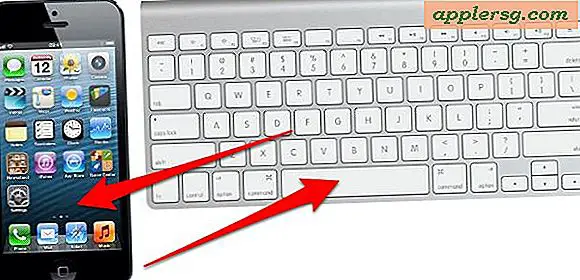Come leggere un file EMZ
Un file EMZ è un file compresso che solitamente contiene un tipo di dati grafici. Il formato EMZ è più comunemente usato nelle applicazioni Microsoft come Word, PowerPoint e Visio. L'utilità di compressione utilizzata per comprimere il file è GZip, che comprime il file e aggiunge l'estensione .emz alla fine del file. Gzip è un'utilità della riga di comando difficile da usare e con funzionalità limitate, ma fornisce un elevato rapporto di compressione. I file EMZ possono essere difficili da leggere a causa delle limitazioni di Gzip. Tuttavia, esistono due metodi che possono essere utilizzati per leggere i file EMZ.
Individua il file EMZ che desideri visualizzare, fai clic con il pulsante destro del mouse sul file e fai clic su "Copia".
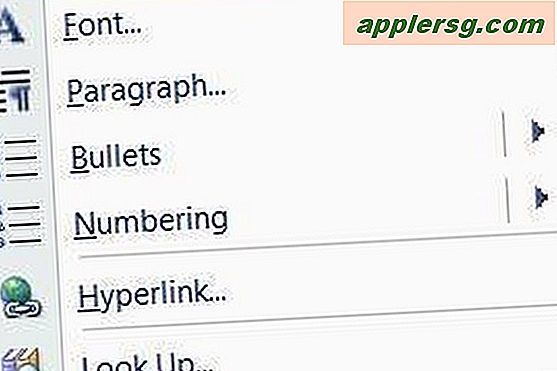
Apri Microsoft Word, crea un nuovo documento e fai clic con il pulsante destro del mouse all'interno del documento e seleziona "Incolla".

Se il file EMZ non viene visualizzato all'interno del documento, passare alla sezione successiva.
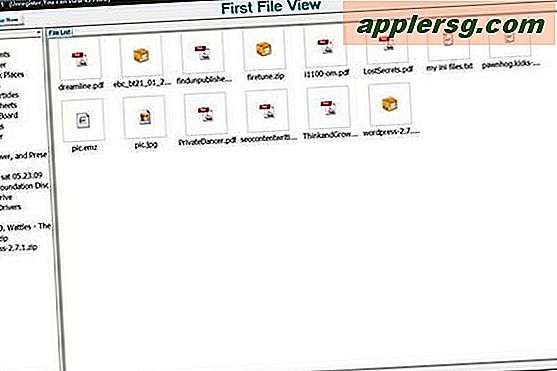
Scarica, installa e avvia il programma First File View (vedi le risorse per una copia di prova gratuita) e vai alla posizione del file EMZ che desideri visualizzare nel riquadro sinistro di First File View.
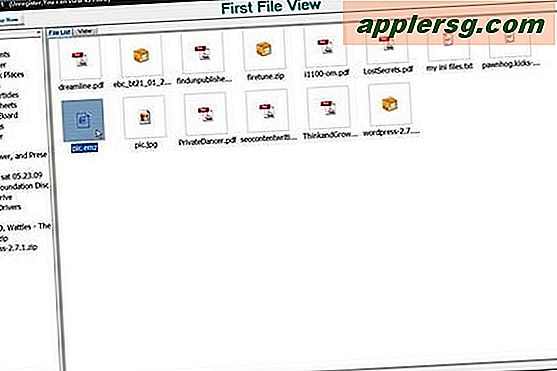
Seleziona il file facendo clic su di esso nel riquadro di destra.
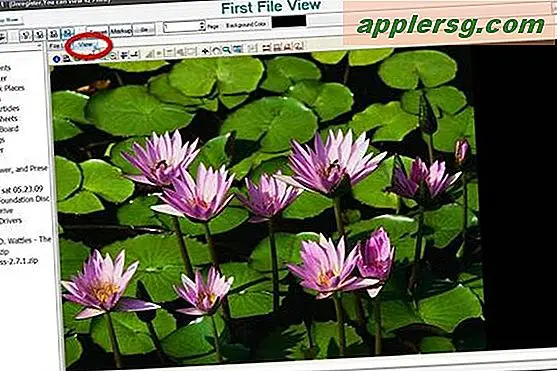
Fare clic sulla scheda "Visualizza" nell'angolo in alto a sinistra del riquadro di destra e in pochi secondi il programma decodificherà e visualizzerà il file.
Suggerimenti
Con la prova gratuita di First File View sarai in grado di visualizzare 50 file prima di dover acquistare il programma; questo programma consente di visualizzare oltre 400 diversi tipi di file. File più grandi possono richiedere del tempo per essere decodificati e visualizzati.